2020/03/08
菜鳥救星Word教學:你知道取出word中所有圖片的方法嗎?

文/圖、菜鳥編
話說在某天看到一位行政妹妹開著Word,正一張一張的將檔案內的圖檔一一的另存新檔,一開始不疑有他,但後來發現原來廠商所提供的圖檔不少,加上也並非只有一個word檔需要作業。雖然現在已經很少廠商是直接將圖檔插入Word中提供給客戶的,但遇到時,也真的只能摸摸鼻子手工作業了。
其實只要懂一些方法,真的可以省時許多喔!
方法一:
將檔案直接另存成網頁,就可一次將圖檔全數抓取出來
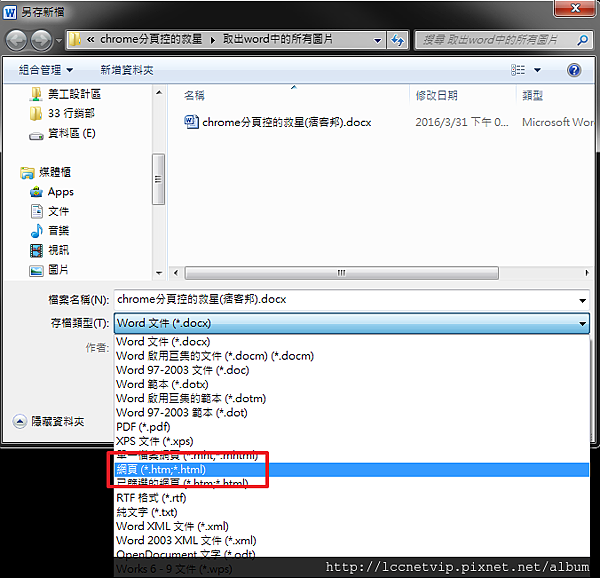
接下來再儲存的位置會多了一個htm的網頁檔案及一個資料夾

在資料夾內就會有全部的圖檔,相當快速
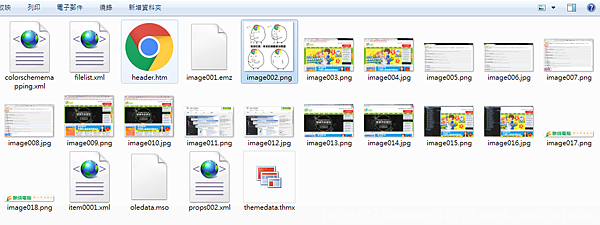
►鳥編分析:
優點:步驟簡單
缺點:資料夾內仍有其它非圖檔存在(如XML等),且有版本限制
方法二:
直接修改副檔名為rar壓縮檔,但這方法只適合副檔名為.docx,即Office 2007之後的檔案。
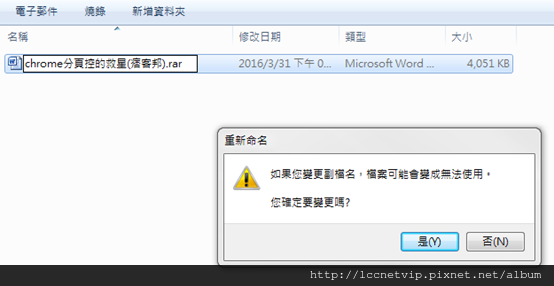
將下來將檔案解壓縮,會產生數個資料夾及檔案,圖檔位置就在word資料夾內的media內。
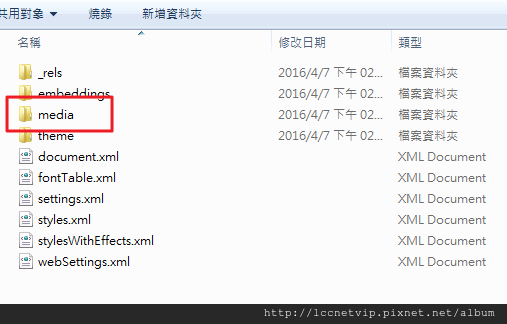
►鳥編分析:
優點:圖檔統一在一個資料夾內,後續不續再加工。
缺點:步驟較多,如本身未顯示副檔名,還需再做設定,另外如檔案為.doc格式(word 97~2003 文件),則此方式就沒辦法。
方法三:
軟體支援,這也是鳥編比較常用的方式,因為簡單快速且限制小
軟體名稱:Office Image Extraction Wizard
軟體介紹:可支援Microsoft、OpenOffice、NeoOffice的文件
軟體下載:http://goo.gl/JJhtA6 (也有免安裝,可自行在網路搜尋)
開啟軟體後,直接進行下一步。
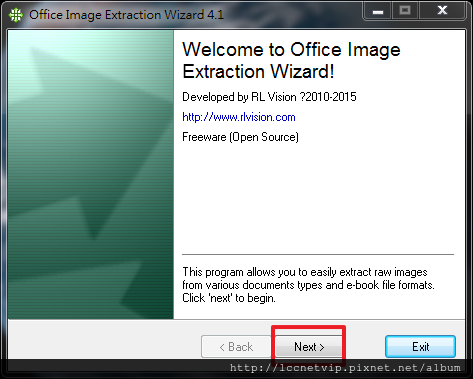
- 是要抓取的文件位置,下方也列出所有支援的檔案格式。
- 是輸出的檔案位置,設定好抓取文件,預設也會自動設定同位置。
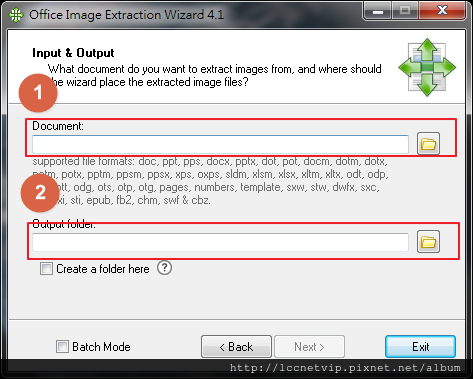
按下start即可進行抓取,相當快速。
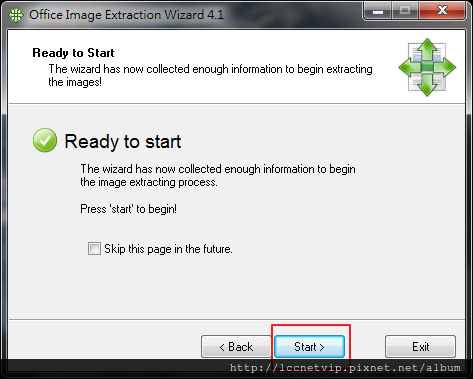
►鳥編分析:
優點:支援格式較多。
缺點:需先下載軟體,但只要一次就一勞永逸。
加入菜鳥救星官方Line並回覆「我想看文章」,不定期獲得更多知識吧!
不同頻道,不同知識!
 占星學|星座行星分析-初階入門
占星學|星座行星分析-初階入門 資料分析的必經之路:Tableau零基礎入門
資料分析的必經之路:Tableau零基礎入門